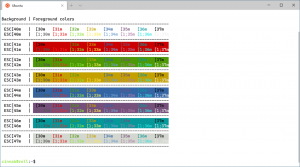KB4505903 สำหรับ Windows 10 เวอร์ชัน 1903 (18362.267)

ในวันที่ 26 มิถุนายน 2019 Microsoft ได้ออกแพตช์ใหม่สำหรับ Windows 10 เวอร์ชัน 1903 การอัปเดต KB4505903 จะเพิ่มหมายเลขบิลด์ระบบปฏิบัติการเป็น 18362.267 การอัปเดตนี้เป็นส่วนเสริมที่น่ายินดีสำหรับ Patch Tuesday ล่าสุดที่ไม่มีการอัปเดตสำหรับเวอร์ชัน 1903
ไฮไลท์
- อัปเดตปัญหาที่ป้องกันไม่ให้การจดจำใบหน้าของ Windows Hello ทำงานหลังจากที่คุณรีสตาร์ทอุปกรณ์
- อนุญาตให้ Microsoft Edge พิมพ์เอกสาร PDF ที่มีหน้าแนวนอนและแนวตั้งได้อย่างถูกต้อง
- อนุญาตให้ Microsoft Edge เปิด PDF ที่ได้รับการกำหนดค่าให้เปิดอย่างถูกต้องเพียงครั้งเดียว
- อัปเดตปัญหาที่อาจแสดงสีไม่ถูกต้องเมื่อดูภาพบนแผงแสดงผล 10 บิต
- อัปเดตปัญหาที่อาจทำให้คุณไม่สามารถเปลี่ยนความสว่างของจอแสดงผลหลังจากที่อุปกรณ์ของคุณกลับสู่โหมดสลีปหรือไฮเบอร์เนต
- อัปเดตปัญหาที่อาจทำให้อุปกรณ์ไม่สามารถเข้าสู่โหมดสลีปเมื่อเปิดแอปพลิเคชันบางตัวที่ใช้บลูทูธ
- ปรับปรุงคุณภาพเสียง Bluetooth เมื่อใช้โปรไฟล์เสียงบางอย่างเป็นระยะเวลานาน
- ปรับปรุงความเข้ากันได้กับแอปพลิเคชันตัวอ่านหน้าจอ Window-Eyes
- รับรองว่า เริ่ม เมนูทำงานตามที่คาดไว้เมื่อผู้ใช้ใหม่ลงชื่อเข้าใช้ Windows
- อัปเดต Windows Ink Workspace โดยลดความซับซ้อนของเมนูและเพิ่มการรวมโดยตรงกับ Microsoft Whiteboard แอพเพื่อประสบการณ์การทำงานร่วมกันที่สมบูรณ์ยิ่งขึ้น
การปรับปรุงและแก้ไข
การอัปเดตนี้รวมถึงการปรับปรุงคุณภาพ การเปลี่ยนแปลงที่สำคัญ ได้แก่ :
- แก้ไขปัญหาที่ไม่สามารถบันทึกเวลาลงชื่อเข้าใช้ครั้งสุดท้ายของผู้ใช้ภายในเครื่อง แม้ว่าผู้ใช้จะเข้าถึงเครือข่ายที่ใช้ร่วมกันของเซิร์ฟเวอร์แล้วก็ตาม
- แก้ไขปัญหาที่อาจตัดความสัมพันธ์ที่น่าเชื่อถือของโดเมนเมื่อคุณเปิดใช้งานถังรีไซเคิลในโดเมนที่สร้างความสัมพันธ์ที่เชื่อถือ
- แก้ไขปัญหาที่ป้องกันไม่ให้การรับรองความถูกต้องด้วยใบหน้าของ Windows Hello ทำงานหลังจากการรีสตาร์ท
- อัปเดตข้อมูลโซนเวลาสำหรับบราซิล
- แก้ไขปัญหาในการเปิดใช้ Microsoft Edge เพื่อพิมพ์เอกสาร PDF ที่มีหน้าแนวนอนและแนวตั้งอย่างถูกต้อง
- แก้ไขปัญหาเกี่ยวกับ PDF ที่ได้รับการกำหนดค่าให้เปิดเพียงครั้งเดียวใน Microsoft Edge
- แก้ไขปัญหาที่อาจแสดงสีไม่ถูกต้องเมื่อดูภาพบนแผงแสดงผล 10 บิต
- แก้ไขปัญหาที่อาจทำให้คุณไม่สามารถเปลี่ยนความสว่างของจอแสดงผลเมื่อใช้ไดรเวอร์กราฟิกบางตัวหลังจากกลับมาทำงานต่อจากโหมดสลีปหรือไฮเบอร์เนต
- แก้ไขปัญหาที่ Windows Graphics Device Interface (GDI+) ส่งคืนชื่อตระกูลฟอนต์ว่างสำหรับ Bahnschrift.ttf
- แก้ไขปัญหาที่อาจทำให้การกดเมาส์และปล่อยบางครั้งทำให้เกิดเหตุการณ์การเลื่อนเมาส์เพิ่มเติมในบางครั้ง
- แก้ไขปัญหาที่อาจทำให้ UI หยุดตอบสนองเป็นเวลาหลายวินาทีเมื่อเลื่อนในหน้าต่างที่มีหน้าต่างย่อยจำนวนมาก
- แก้ไขปัญหาที่ไม่สามารถเลี่ยงการลงชื่อเข้าใช้อัตโนมัติ (เข้าสู่ระบบอัตโนมัติ) เมื่อคุณกดปุ่ม Shift ค้างไว้ระหว่างการเริ่มต้น
- แก้ไขปัญหาที่อาจป้องกันไม่ให้อุปกรณ์เข้าสู่โหมดสลีปเมื่อเปิดแอปพลิเคชั่นบางตัวที่ใช้ Bluetooth
- แก้ไขปัญหาที่อาจลดคุณภาพเสียง Bluetooth เมื่อใช้โปรไฟล์เสียงบางอย่างเป็นระยะเวลานาน
- แก้ไขปัญหาที่ป้องกันไม่ให้สคริปต์ Microsoft Application Virtualization (App-V) ทำงานหากคุณเรียกใช้เมื่อคุณไม่ได้เชื่อมต่อกับตัวควบคุมโดเมน (DC) สคริปต์ App-V ยังล้มเหลวเมื่อคุณเรียกใช้ในสภาพแวดล้อมที่มี Microsoft Azure Active Directory เท่านั้น
- แก้ไขปัญหาที่ทำให้เกิดข้อผิดพลาดหากคุณเปิดไฟล์ Microsoft OneDrive ตามความต้องการเมื่อเปิดใช้งาน User Experience Virtualization (UE-V) หากต้องการใช้วิธีนี้ ให้ตั้งค่า DWORD ต่อไปนี้เป็น 1: HKEY_LOCAL_MACHINE\SOFTWARE\Microsoft\UEV\Agent\Configuration\ApplyExplorerCompatFix
- แก้ไขปัญหาเกี่ยวกับ UE-V ที่บางครั้งอาจป้องกันไม่ให้เส้นทางการยกเว้นทำงาน
- แก้ไขปัญหาที่อาจทำให้ระบบที่มี Trusted Platform Module (TPM) หยุดทำงาน
- แก้ไขปัญหาที่ป้องกันไม่ให้ระบบรู้จักบัญชี Microsoft หรือบัญชี Azure Active Directory จนกว่าผู้ใช้จะออกจากระบบและลงชื่อเข้าใช้อีกครั้ง
- แก้ไขปัญหาที่อาจทำให้บริการ Netlogon ไม่สามารถสร้างช่องทางที่ปลอดภัยและรายงานข้อผิดพลาด “0xC000007A – ERROR_PROC_NOT_FOUND”
- แก้ไขปัญหาที่ไม่สามารถอัปเดตนโยบายหมายเลขประจำตัวส่วนบุคคล (PIN) (ความยาวขั้นต่ำ ตัวเลขที่จำเป็นและอักขระพิเศษ ฯลฯ) สำหรับ Windows Hello สำหรับธุรกิจ เมื่อมี PIN อยู่แล้วบน เครื่องจักร.
- แก้ไขปัญหาที่ทำให้เกิดความล้มเหลวในการสร้างไดรฟ์การกู้คืน (คีย์ USB) โดยมีข้อผิดพลาด ”0x80042405[gle=0x00000715]”
- แก้ไขปัญหาที่ป้องกันไม่ให้โปรแกรมจำลอง Android ที่ใช้แพลตฟอร์มเครื่องเสมือนเริ่มทำงานในบางระบบ
- แก้ไขปัญหาที่ใช้โปรไฟล์ชั่วคราวเพื่อลงชื่อเข้าใช้บัญชีผู้ใช้ภายในเมื่อบัญชีได้รับการกำหนดค่าด้วยโปรไฟล์ผู้ใช้ข้ามเขตที่บังคับ ข้อผิดพลาด "เราไม่สามารถลงชื่อเข้าใช้บัญชีของคุณ" ปรากฏขึ้น บันทึกเหตุการณ์ของแอปพลิเคชันประกอบด้วยเหตุการณ์ 1521 และแหล่งที่มาของเหตุการณ์ถูกระบุว่าเป็นบริการโปรไฟล์ผู้ใช้ Microsoft-Windows
- แก้ไขปัญหาที่เปลี่ยนสถานะของ Work Folders ใน File Explorer เป็น 0x80C802A0 (ECS_E_SYNC_UPLOAD_PLACEHOLDER_FAILURE) หลังจากเลือก เพิ่มพื้นที่ว่าง.
- แก้ไขปัญหาที่อาจทำให้เซิร์ฟเวอร์เดสก์ท็อประยะไกลหยุดตอบสนองเมื่อมีผู้ที่ใช้การยกเลิกการเปลี่ยนเส้นทางของไดรฟ์
- แก้ไขปัญหาที่อาจทำให้บริการ Remote Access Connection Manager (RASMAN) หยุดทำงาน คุณอาจได้รับข้อผิดพลาด “0xc0000005” บนอุปกรณ์ที่มีระดับข้อมูลการวินิจฉัยกำหนดค่าด้วยตนเองเป็นการตั้งค่าที่ไม่ใช่ค่าเริ่มต้นเป็น 0 คุณอาจได้รับข้อผิดพลาดในการ ส่วนการสมัคร ของ บันทึกของ Windowsใน Event Viewer ด้วยรหัสเหตุการณ์ 1000 อ้างอิง “svchost.exe_RasMan" และ "rasman.dll”. ปัญหานี้เกิดขึ้นเมื่อมีการกำหนดค่าโปรไฟล์เครือข่ายส่วนตัวเสมือน (VPN) เป็นการเชื่อมต่อ VPN ตลอดเวลา (AOVPN) โดยมีหรือไม่มีช่องสัญญาณอุปกรณ์
- แก้ไขปัญหาที่ทำให้แอปพลิเคชันบนโฮสต์คอนเทนเนอร์สูญเสียการเชื่อมต่อเป็นระยะเนื่องจากพอร์ตขัดแย้งกับแอปพลิเคชันที่ทำงานบนคอนเทนเนอร์<
- แก้ไขปัญหาที่ป้องกันการเชื่อมต่อกับเครือข่ายองค์กรเป็นระยะเมื่อใช้ Always On VPN กับโปรโตคอล IKEv2 การเชื่อมต่อไม่ได้สร้างขึ้นโดยอัตโนมัติเสมอไป และการเชื่อมต่อด้วยตนเองในบางครั้งอาจล้มเหลว ในสถานการณ์สมมตินี้ เมื่อคุณเรียก RasDial จากบรรทัดคำสั่งสำหรับการเชื่อมต่อ VPN เป้าหมาย คุณได้รับข้อผิดพลาด “ERROR_PORT_NOT_AVAILABLE(633)”
- เพิ่มการรองรับแบบจำกัดสำหรับการเขียนตามคำบอกเสียงของ Windows สำหรับภาษาจีนตัวย่อ, อังกฤษ (ออสเตรเลีย, แคนาดา, อินเดีย, สหราชอาณาจักร), ฝรั่งเศส (ฝรั่งเศส), เยอรมัน (เยอรมนี), อิตาลี (อิตาลี), โปรตุเกส (บราซิล) และสเปน (เม็กซิโก, สเปน).
- แก้ไขปัญหาเกี่ยวกับการเปิดหรือการใช้แอปพลิเคชันตัวอ่านหน้าจอ Window-Eyes ที่อาจส่งผลให้เกิดข้อผิดพลาดและป้องกันไม่ให้คุณลักษณะบางอย่างทำงานตามที่คาดไว้
- แก้ไขปัญหาที่ป้องกันไม่ให้แอปพลิเคชัน App-V เปิดและแสดงข้อผิดพลาดความล้มเหลวของเครือข่าย ปัญหานี้เกิดขึ้นในบางกรณี เช่น เมื่อแบตเตอรี่ของระบบเหลือน้อยหรือเกิดไฟฟ้าขัดข้องโดยไม่คาดคิด
- แก้ไขปัญหาที่ป้องกันไม่ให้แอปพลิเคชัน App-V เปิดขึ้นหากไคลเอ็นต์ออฟไลน์และมีการกำหนดสคริปต์เริ่มต้นสำหรับแอปพลิเคชัน App-V
- แก้ไขปัญหาที่พบได้ยากซึ่งทำให้ Windows Defender Advanced Threat Protection (ATP) ป้องกันกระบวนการอื่นๆ ไม่ให้เข้าถึงไฟล์ได้ชั่วคราว
- แก้ไขปัญหาที่ทำให้ เริ่ม เมนูหยุดตอบสนองเมื่อผู้ใช้ใหม่ลงชื่อเข้าใช้ Windows 10 เวอร์ชัน 1903
- อัปเดต Windows Ink Workspace โดยลดความซับซ้อนของเมนูและเพิ่มการรวมโดยตรงกับ Microsoft Whiteboard แอพเพื่อประสบการณ์การทำงานร่วมกันที่สมบูรณ์ยิ่งขึ้น
ปัญหาที่ทราบในการอัปเดตนี้
| อาการ | วิธีแก้ปัญหา |
| Windows Sandbox อาจล้มเหลวในการเริ่มต้นด้วย "ERROR_FILE_NOT_FOUND (0x80070002)" บนอุปกรณ์ที่ ภาษาของระบบปฏิบัติการเปลี่ยนไประหว่างกระบวนการอัปเดตเมื่อติดตั้ง Windows 10 รุ่น 1903. | Microsoft กำลังดำเนินการแก้ไขและจะจัดเตรียมการอัปเดตในรุ่นถัดไป |
| อุปกรณ์ที่เริ่มทำงานโดยใช้อิมเมจ Preboot Execution Environment (PXE) จาก Windows Deployment Services (WDS) หรือ System Center Configuration Manager (SCCM) อาจล้มเหลวในการเริ่มต้นด้วยข้อผิดพลาด "สถานะ: 0xc0000001 ข้อมูล: อุปกรณ์ที่จำเป็นไม่ได้เชื่อมต่อหรือไม่สามารถเข้าถึงได้" หลังจากติดตั้งการอัปเดตนี้บน WDS เซิร์ฟเวอร์ | สำหรับคำแนะนำในการลดหย่อน โปรดดูที่ KB4512816. เรากำลังดำเนินการแก้ไขและจะแจ้งข้อมูลอัปเดตในรุ่นถัดไป |
| อุปกรณ์ที่เชื่อมต่อกับโดเมนที่ได้รับการกำหนดค่าให้ใช้ขอบเขต MIT Kerberos อาจไม่เริ่มทำงานหรืออาจเริ่มระบบใหม่ต่อหลังจากติดตั้งการอัปเดตนี้ อุปกรณ์ที่เป็นตัวควบคุมโดเมนหรือสมาชิกโดเมนได้รับผลกระทบทั้งคู่ หากคุณไม่แน่ใจว่าอุปกรณ์ของคุณได้รับผลกระทบหรือไม่ โปรดติดต่อผู้ดูแลระบบของคุณ ผู้ใช้ขั้นสูงสามารถตรวจสอบว่ารีจิสตรีคีย์นี้มี HKLM\Software\Microsoft\Windows\CurrentVersion\Policies\System\Kerberos\MitRealms หรือสำหรับ นโยบาย “กำหนดการตั้งค่าขอบเขต Kerberos v5 ที่ทำงานร่วมกันได้” ภายใต้การกำหนดค่าคอมพิวเตอร์ -> นโยบาย -> เทมเพลตการดูแลระบบ > ระบบ -> เคอร์เบอรอส. |
ในขณะนี้ เราขอแนะนำว่าอุปกรณ์ในสภาพแวดล้อมที่ได้รับผลกระทบอย่าติดตั้งการอัปเดตนี้ เรากำลังดำเนินการแก้ไขและประเมินว่าโซลูชันจะพร้อมให้บริการในช่วงกลางเดือนสิงหาคม |
การอัปเดตกองบริการล่าสุด (KB4508433) จำเป็นต้องติดตั้งแพตช์นี้
ในการดาวน์โหลดการอัปเดตนี้ ให้เปิด การตั้งค่า -> อัปเดต &กู้คืน แล้วคลิกที่ ตรวจสอบสำหรับการอัพเดต ปุ่มทางด้านขวา
หรือคุณสามารถรับได้จาก แคตตาล็อกออนไลน์ของ Windows Update.
ลิงก์ที่มีประโยชน์:
- ค้นหาว่าคุณติดตั้ง Windows 10 Edition ใดไว้
- วิธีค้นหาเวอร์ชัน Windows 10 ที่คุณใช้งานอยู่
- วิธีค้นหาหมายเลขบิวด์ของ Windows 10 ที่คุณใช้งานอยู่
- วิธีติดตั้งการอัปเดต CAB และ MSU ใน Windows 10
แหล่งที่มา: ประวัติการอัปเดต Windows